Zatvaranje prilika kao ostvarenih ili izgubljenih
Zatvorite priliku kada ste dobili ili izgubili posao. Zatvaranje prilike pomaže vam pratiti prodajni kanal i predvidjeti buduću prodaju.
Zahtjevi za licencu i ulogu
| Vrsta zahtjeva | Morate imati |
|---|---|
| Dozvola | Dynamics 365 Sales Premium, Dynamics 365 Sales Enterprise ili Dynamics 365 Sales Professional Dodatne informacije: Cijene za Dynamics 365 Sales |
| Sigurnosne uloge | Bilo koja primarna prodajna uloga, kao što je prodavač ili voditelj prodaje Dodatne informacije: Primarne prodajne uloge |
Zatvaranje prilike
Na karti web-mjesta Središte za prodaju odaberite Prilike.
Otvorite priliku koju želite zatvoriti.
Odaberite karticu Ponude i provjerite jesu li sve ponude u zatvorenom stanju. Upute o zatvaranju ponude potražite u članku Zatvaranje ponude.
Pri vrhu obrasca Prilika učinite nešto od sljedećeg:
Da biste svoju priliku zatvorili kao osvojenu, odaberite Zatvori kao osvojeno.
Da biste svoju priliku zatvorili kao izgubljenu, odaberite Zatvori kao izgubljeno.
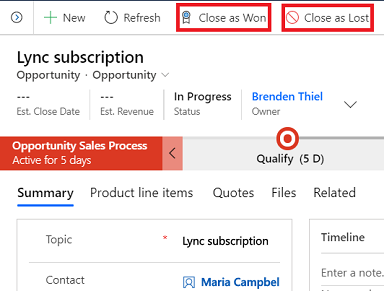
Provjerite i ažurirajte pojedinosti kao što su stvarni prihod, konkurent, datum zatvaranja i opis.
Napomena
Ako je vaš administrator dodao prilagođena polja u obrazac Prilika za zatvaranje, vidjet ćete dodatna polja na obrascu.
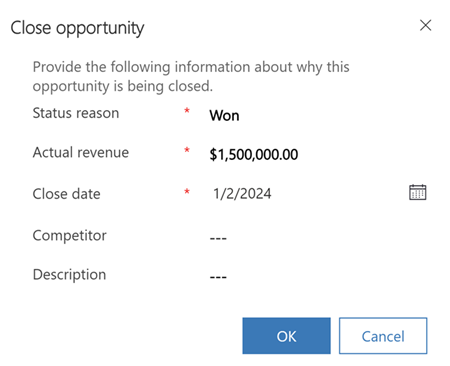
Napomena
Nakon što zatvorite zapis prilike, kategorija predviđanja prilike automatski se ažurira na Osvojeno ili Izgubljeno , ovisno o vašem odabiru za zatvaranje prilike.
Prikaz detalja unesenih prilikom zatvaranja prilike
Kao voditelj prodaje, možda ćete htjeti pregledati detalje koje su unijeli vaši prodavači dok zatvarate priliku kako biste razumjeli razlog za pobjedu ili gubitak prilike.
Na karti web-mjesta Središte za prodaju odaberite Prilike i odaberite prikaz Zatvorene prilike .
Otvorite priliku za koju želite vidjeti pojedinosti.
Odaberite Povezane>aktivnosti.
U biraču prikaza odaberite Zatvoreni prikaz povezan s aktivnošću.
Dvokliknite vrstu aktivnosti Zatvaranje prilike da biste vidjeli pojedinosti unesene tijekom zatvaranja prilike.
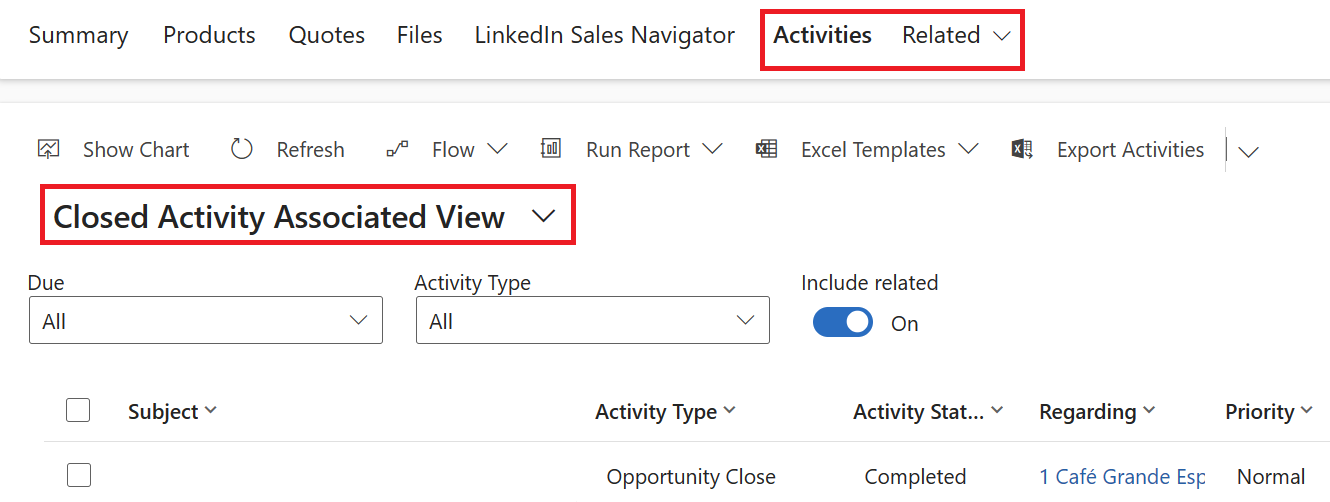
Informacije o rješavanju uobičajenih pogrešaka koje se mogu pojaviti prilikom zatvaranja prilike potražite u vodiču za otklanjanje poteškoća.
Ponovno otvaranje zatvorene prilike
Zatvorenu priliku možete ponovno otvoriti ako je klijent zainteresiran za iskorištenu priliku.
Na karti web-mjesta Središte za prodaju odaberite Prilike.
Da biste vidjeli sve zatvorene prilike, u biraču prikaza odaberite prikaz Zatvorene prilike .
Odaberite priliku koju želite ponovno otvoriti, a zatim na naredbenoj traci odaberite Ponovno otvori priliku.
Ne možete pronaći opcije u svojoj aplikaciji?
Postoje tri mogućnosti:
- Nemate potrebnu licencu ili ulogu. Provjerite odjeljak Zahtjevi za licencu i ulogu pri vrhu ove stranice.
- Vaš administrator nije uključio značajku.
- Vaša organizacija upotrebljava prilagođenu aplikaciju. Za točne korake obratite se administratoru. Koraci opisani u ovom članku specifični su za gotove aplikacije Središte za prodaju i Sales Professional.
Povezane informacije
Njegujte prodaju od potencijalnog klijenta do narudžbe
Vodič za otklanjanje poteškoća sa sustavom Dynamics 365 Sales
Otklanjanje poteškoća s prilikama